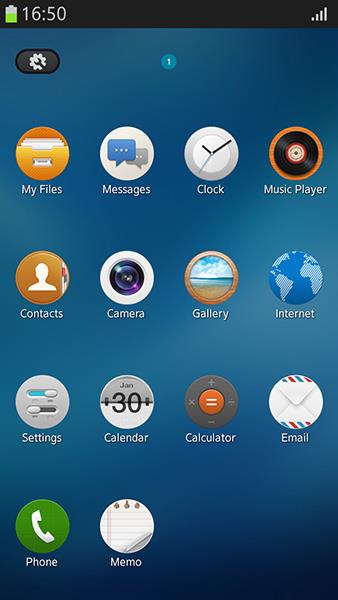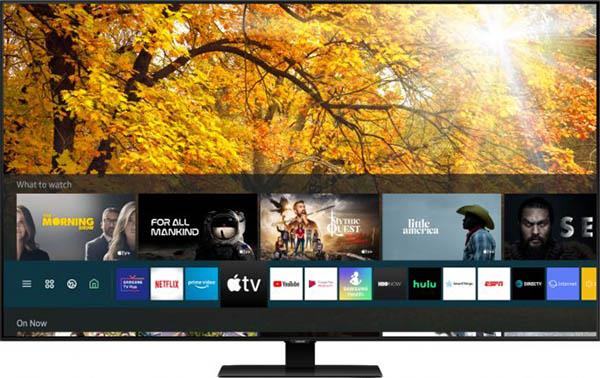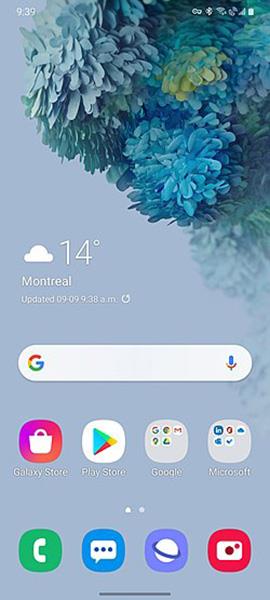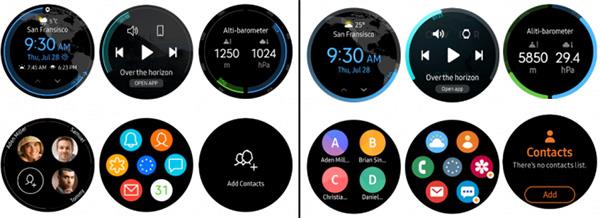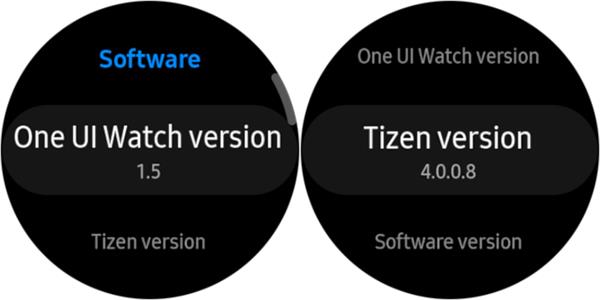Hvis du bruger Samsung-produkter, især smarture, er der helt sikkert to navne, som du har hørt eller stødt på meget ofte: One UI og Tizen. Så hvilken rolle spiller de i Samsungs smartwatch-produkter, hvad er forskellen på dem? Hvorfor har dit ur brug for begge dele?
Afsnittet About Watch i menuen Indstillinger på Galaxy Watch fortæller dig versionen af både One UI og Tizen. Hvert softwarelag spiller en forskellig rolle i systemet. Lad os finde ud af med Quantrimang, hvad de er.
Hvad er Tizen?
Tizen ligner Android, et open source-operativsystem baseret på Linux. Den første version af Tizen dukkede op i 2012, men nåede ikke faktiske brugere, før Samsung Gear 2 smartwatch blev lanceret i 2014.
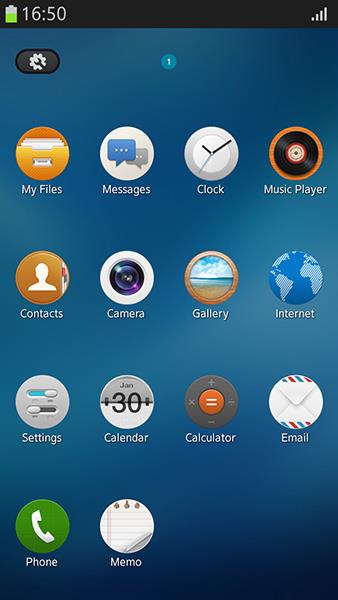
Tizen operativsystem på telefoner
Der er mange ligheder mellem Android og Tizen. Begge har operativsystemfirmwareopdateringer , kan bruges på mange forskellige typer enheder, og applikationsudviklere kan bygge apps gratis på disse to operativsystemer.
Fordi Tizen er et open source-operativsystem, kan enhver producent bruge det på deres enheder. I modsætning til Android, som er tilgængelig på snesevis af enheder fra mange forskellige producenter, bruges Tizen dog kun på Samsung-produkter.
Samsung har til hensigt at bruge Tizen på smartphones og tablets. Virksomheden lancerede en række Tizen-telefoner, men med tiden blev disse planer opgivet, og styresystemet blev næsten udelukkende brugt på Samsung smarture og tv'er.
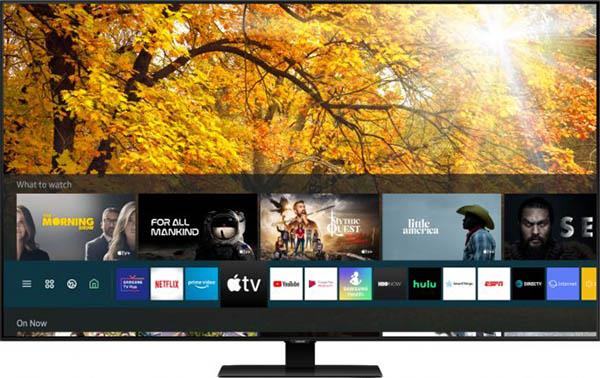
Tizen på smartTV
Ligesom ethvert andet operativsystem er Tizen kun nyttig til applikationer, der kan køre på platformen. På en Samsung-enhed, der kører Tizen, kan appen downloades fra Galaxy Apps-butikken. Apps skal udvikles specifikt til Tizen, så de kan bruges på enheder, der kører Tizen.
Hvad er One UI?
Samsungs One UI er brugergrænsefladen, der er ansvarlig for softwarens udseende. Én brugergrænseflade kører samtidigt med Android på Samsung-smartphones og samtidig med Tizen på sine ure.
Hvis du tænker på Tizen eller Android som skelettet, den ru del, så er One UI husets udvendige maling. Hovedoperativsystemet er ansvarligt for de interne funktioner, mens brugergrænsefladen fuldender det eksterne udseende og interagerer direkte med brugeren. Et operativsystem kan godt køre uden en brugergrænseflade, men en brugergrænseflade kan ikke eksistere uden et operativsystem.
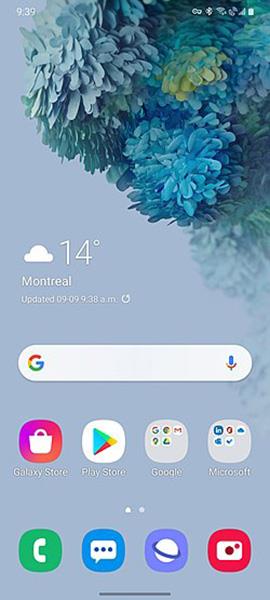
Én brugergrænseflade på telefonen
One UI er Samsungs tredjestørste brugergrænseflade. Tidligere havde Samsung Android-telefoner TouchWiz-brugergrænseflade og skiftede derefter til Samsung Experience. I 2019 blev denne grænseflade redesignet og omdøbt til One UI.
En anden forskel på One UI sammenlignet med tidligere versioner er, at den er tilgængelig på smartwatches. Tidligere Samsung-ure kørte kun rent Tizen-operativsystem uden noget interfacelag. I 2019 tilføjede Samsung One UI til sine smartwatch-modeller.
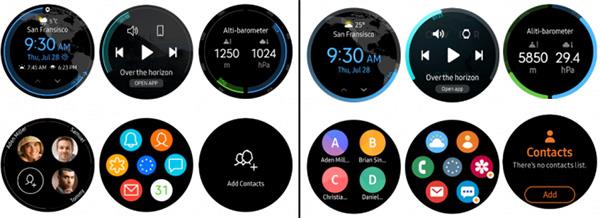
Pure Tizen (venstre) og One UI (højre)
Hvordan Tizen og One UI arbejder sammen
Som nævnt ovenfor kan One UI kun eksistere med operativsystemet. Det styresystem er enten Android (på telefoner, tablets) eller Tizen (på smarture).
Lad os se på Samsung Galaxy smartwatches for eksempel. Når en notifikation vises på uret, er Tizen primært ansvarlig for interaktionen mellem uret og telefonen, mens One UI er ansvarlig for, hvordan den vises for brugeren.
Tizen og One UI eksisterer side om side på Galaxy smartwatches, men de kan også arbejde uafhængigt. Hver software opdateres separat, så i afsnittet About Watch kan du se softwareversionerne af begge.
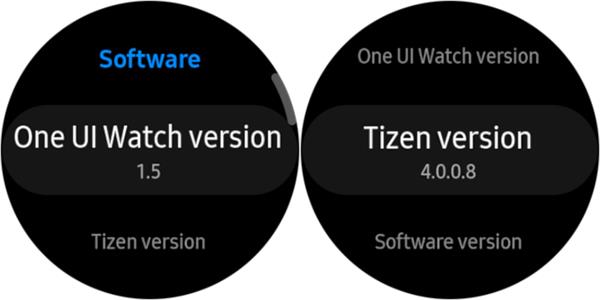
To oplysninger om Tizen og One UI versioner
Tizen-opdateringer fokuserer ofte på funktioner, mens One UI-forbedringer fokuserer på visuelle og brugergrænsefladejusteringer (selvfølgelig vil der være undtagelser). Selvom det er muligt at opdatere separat, udruller Samsung normalt opdateringer til begge sammen.
Både Tizen og One UI har en masse funktioner, og at kombinere dem vil give brugerne den bedste softwareoplevelse.